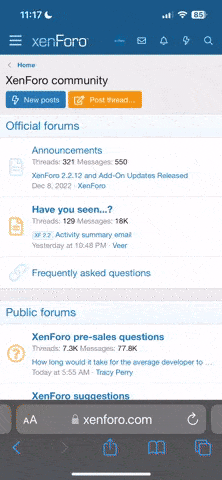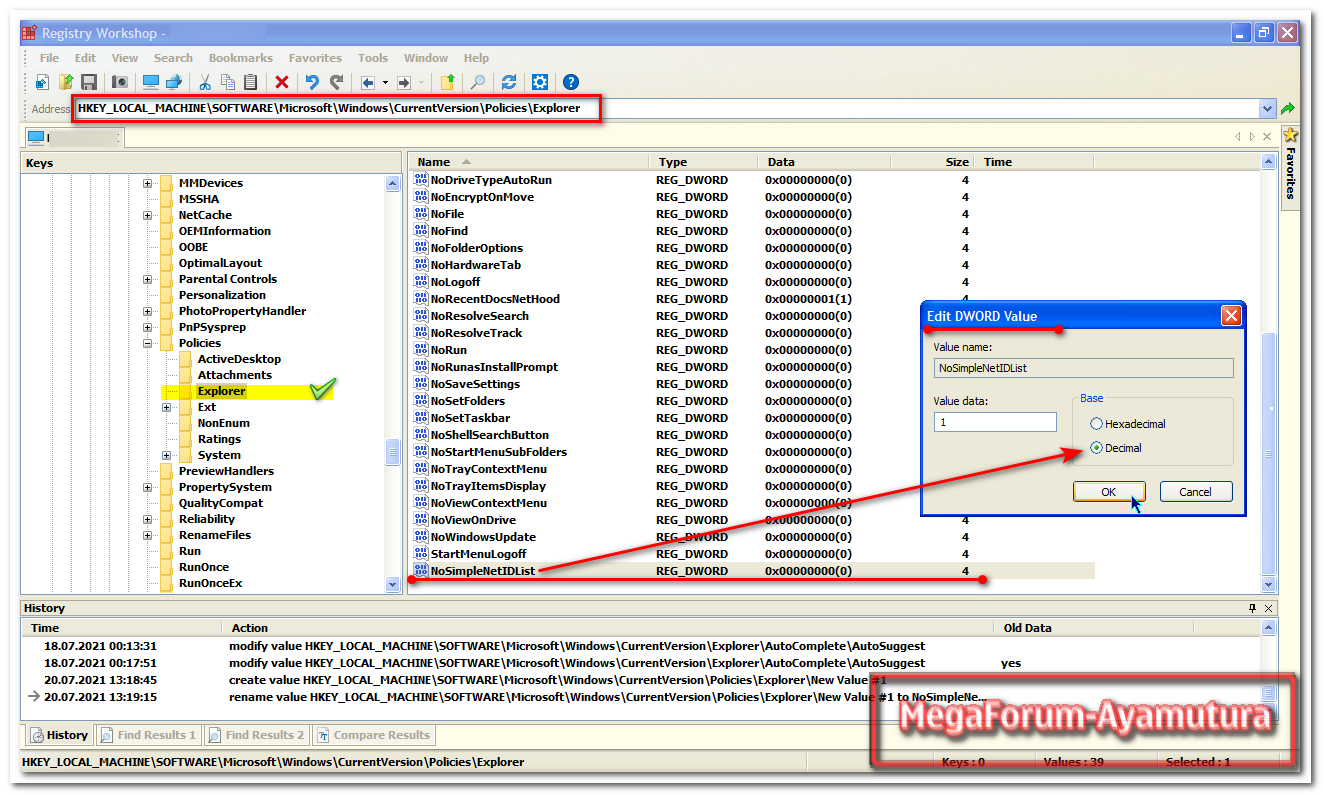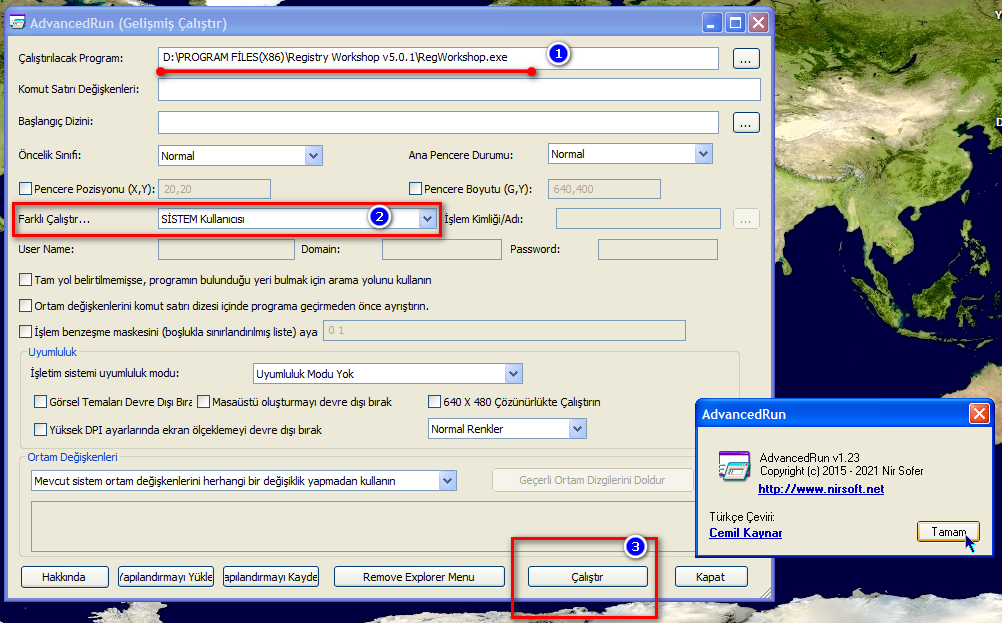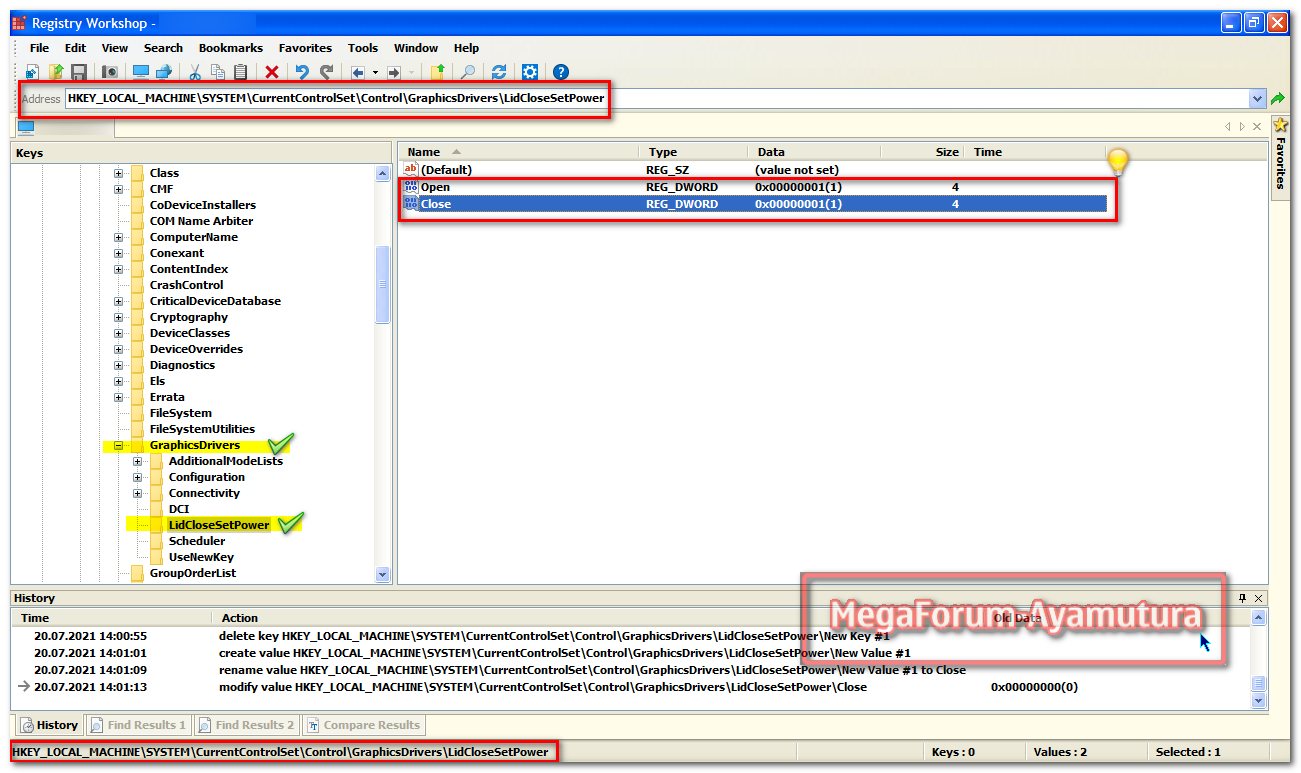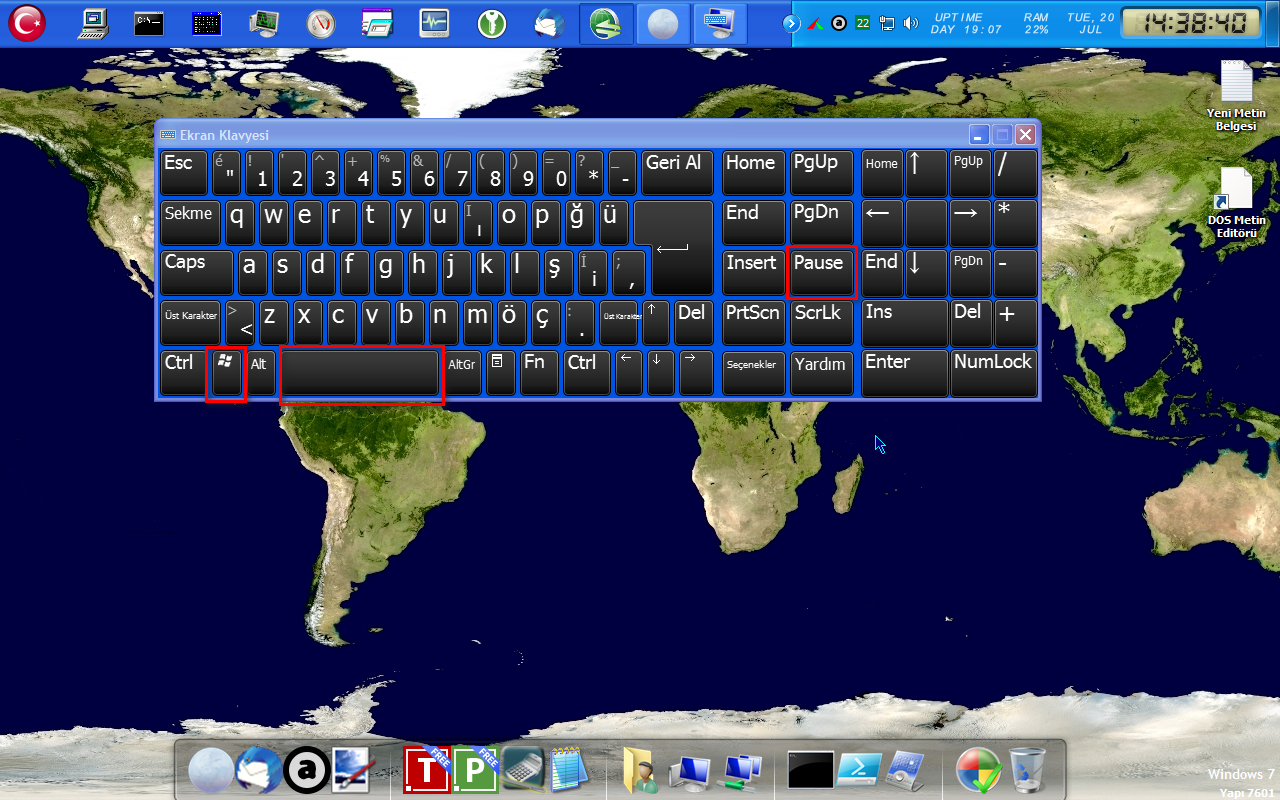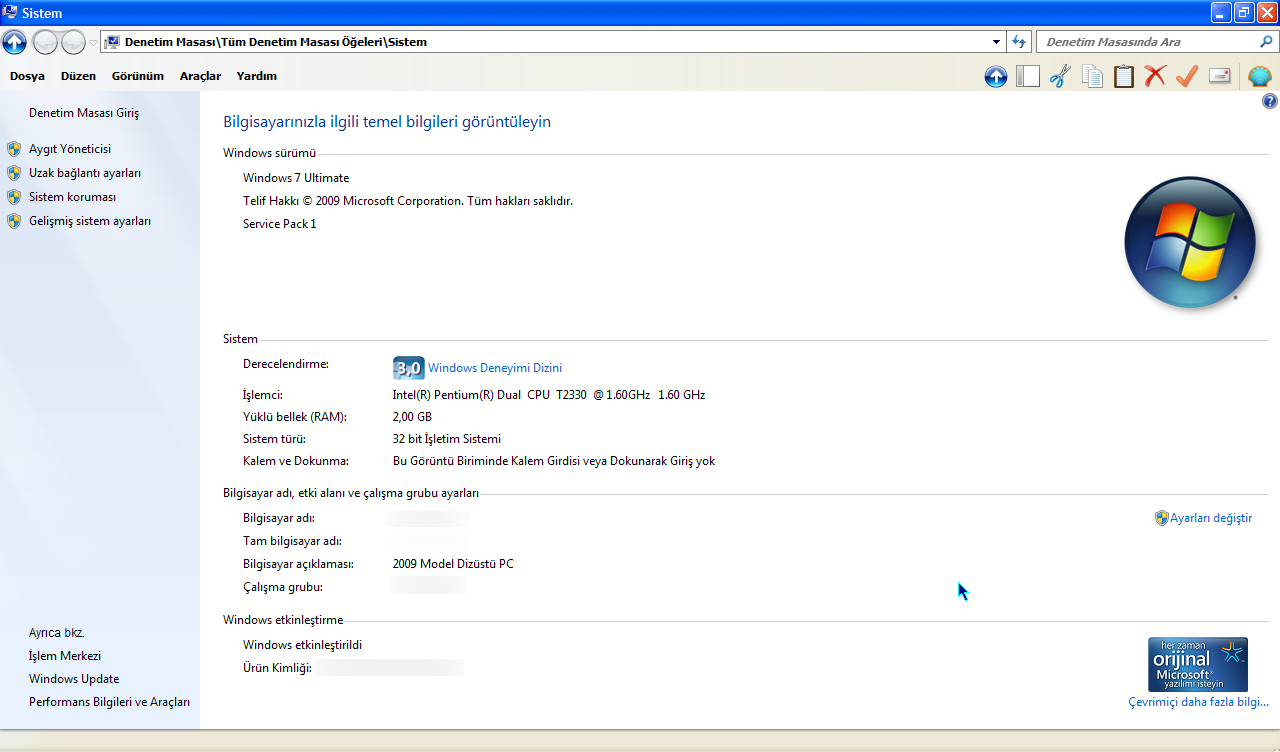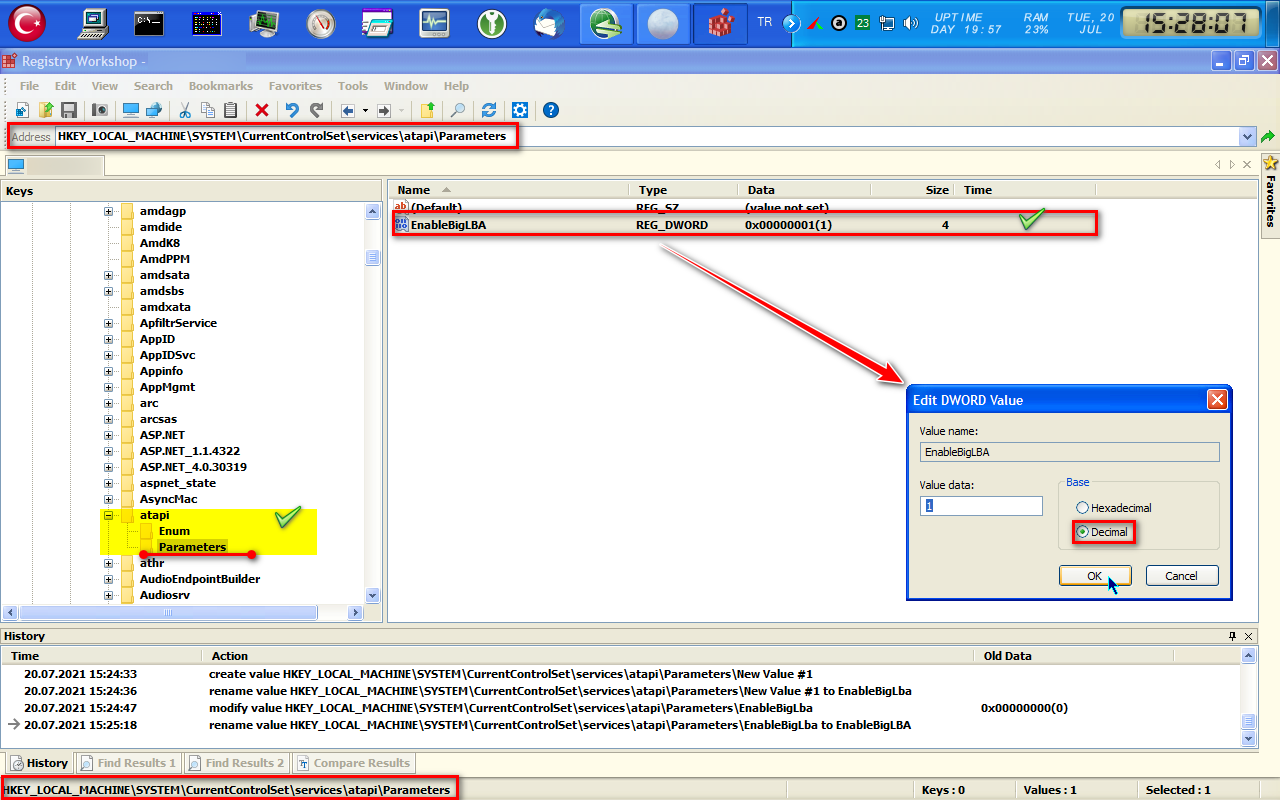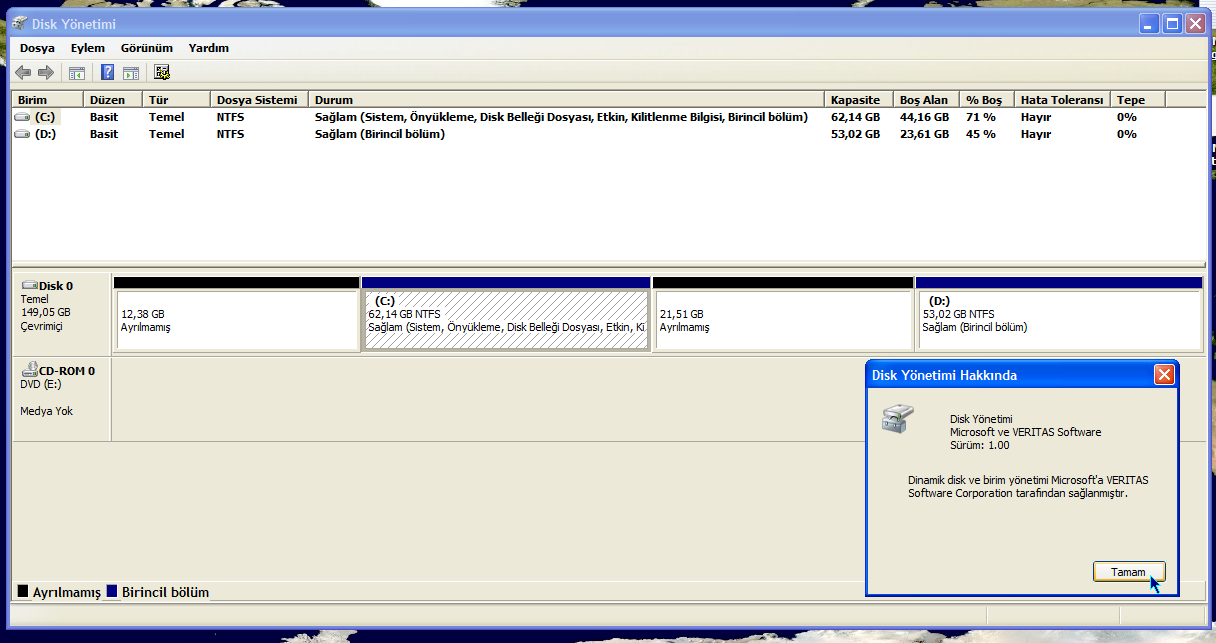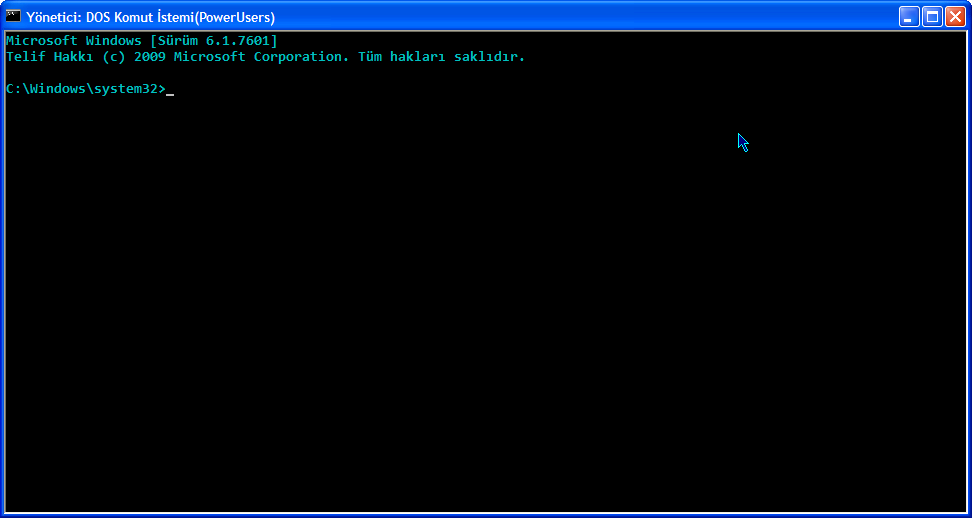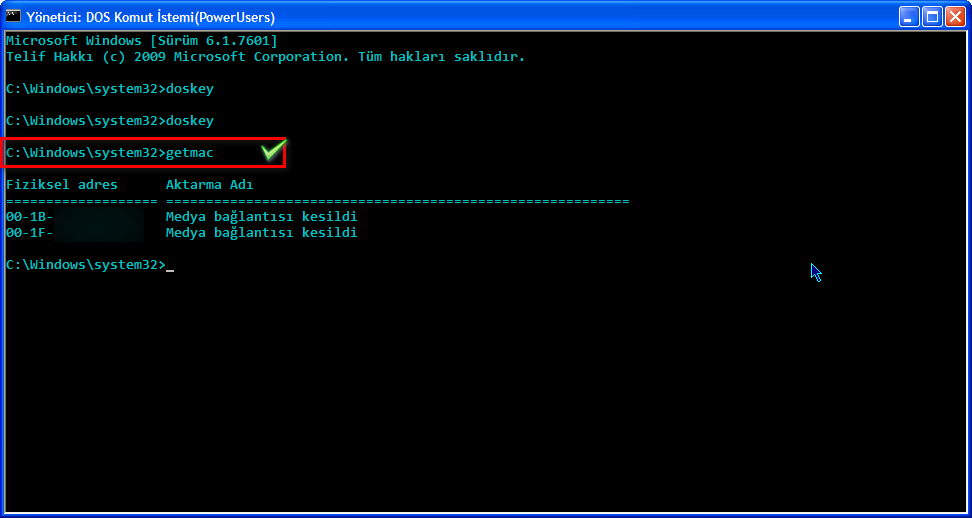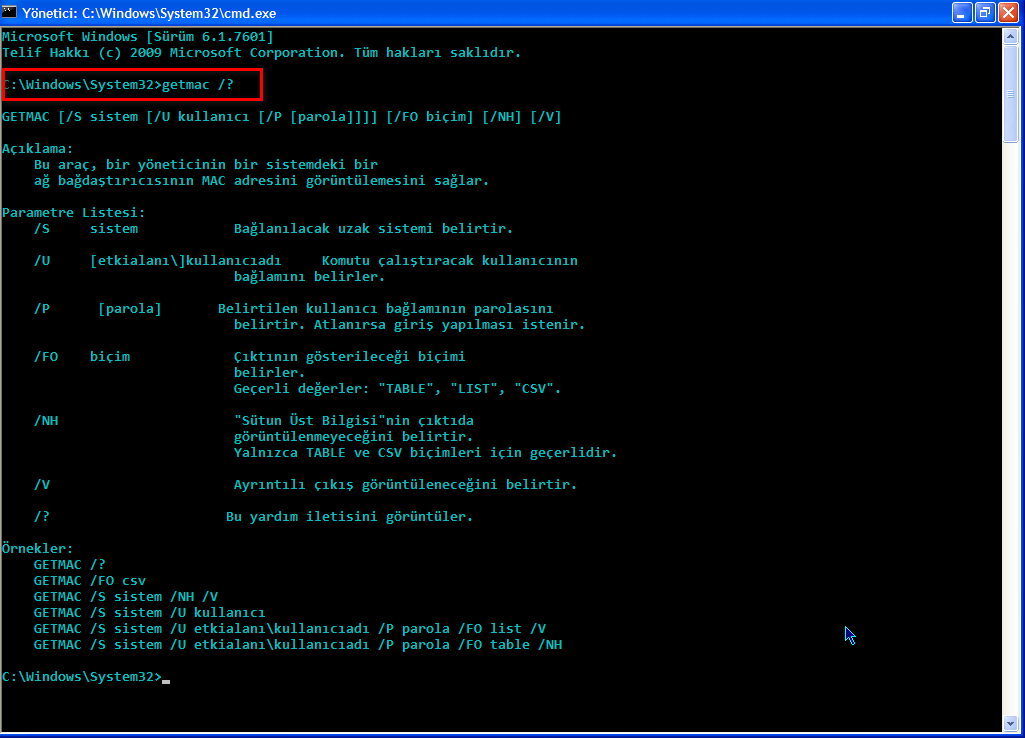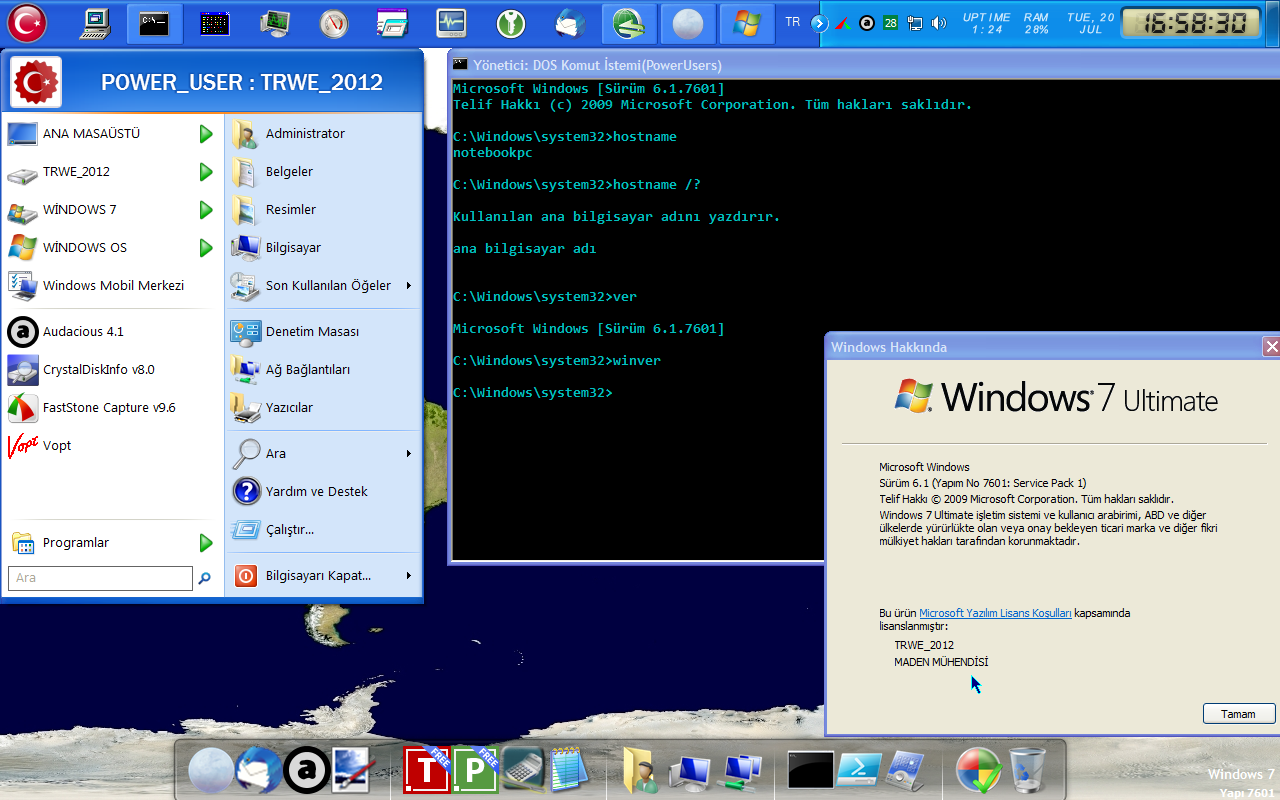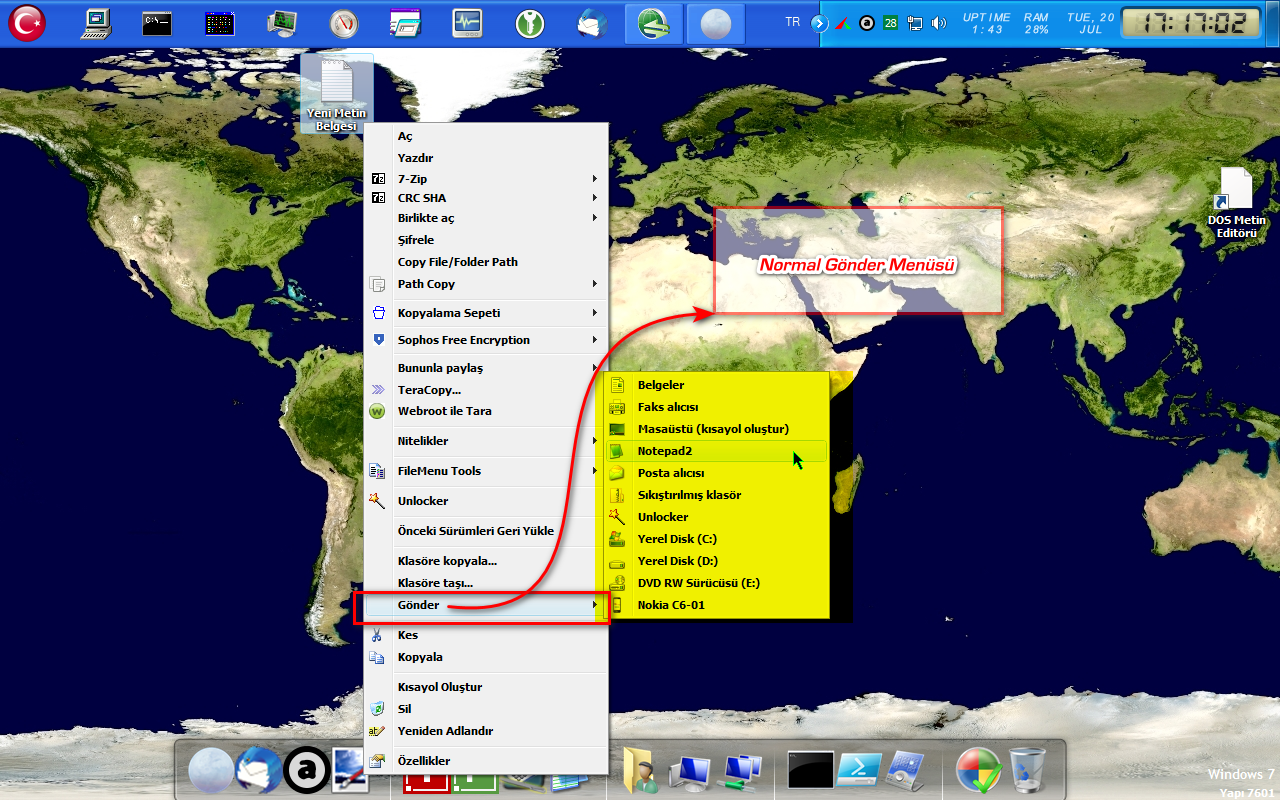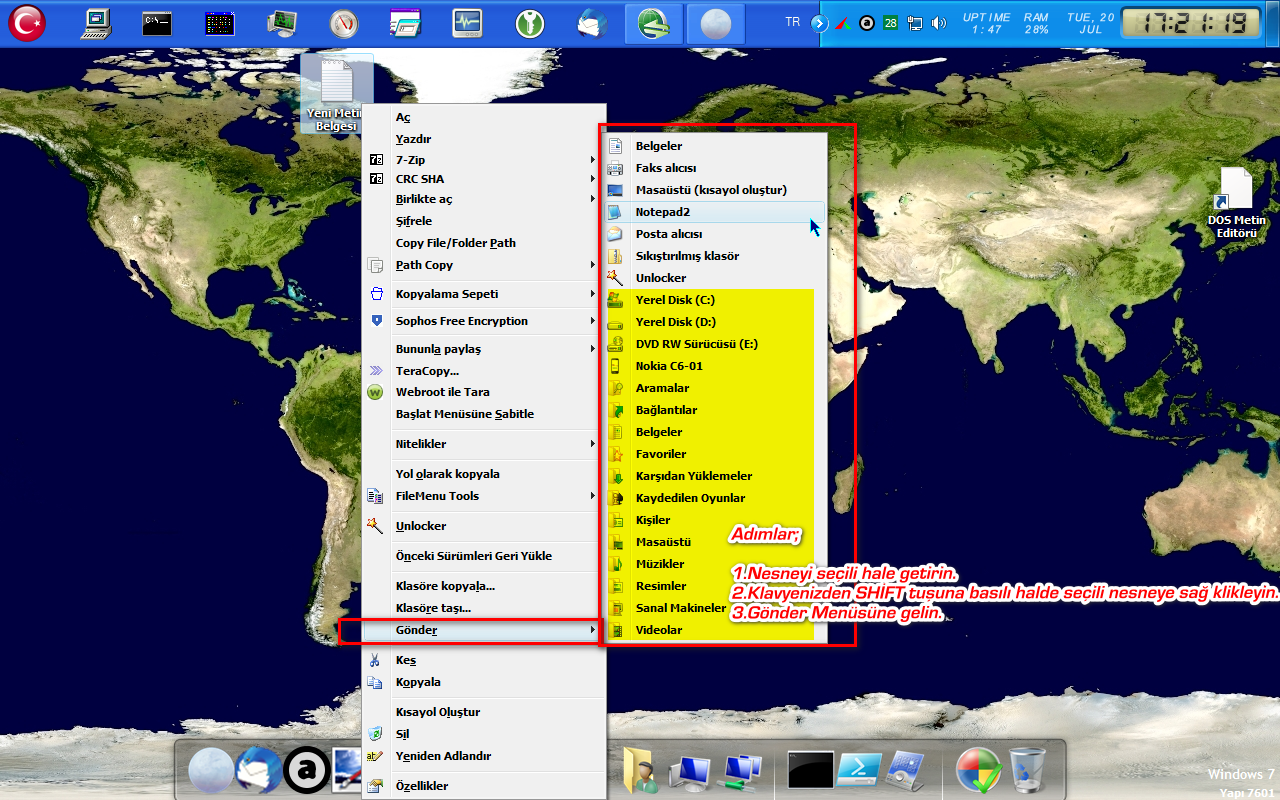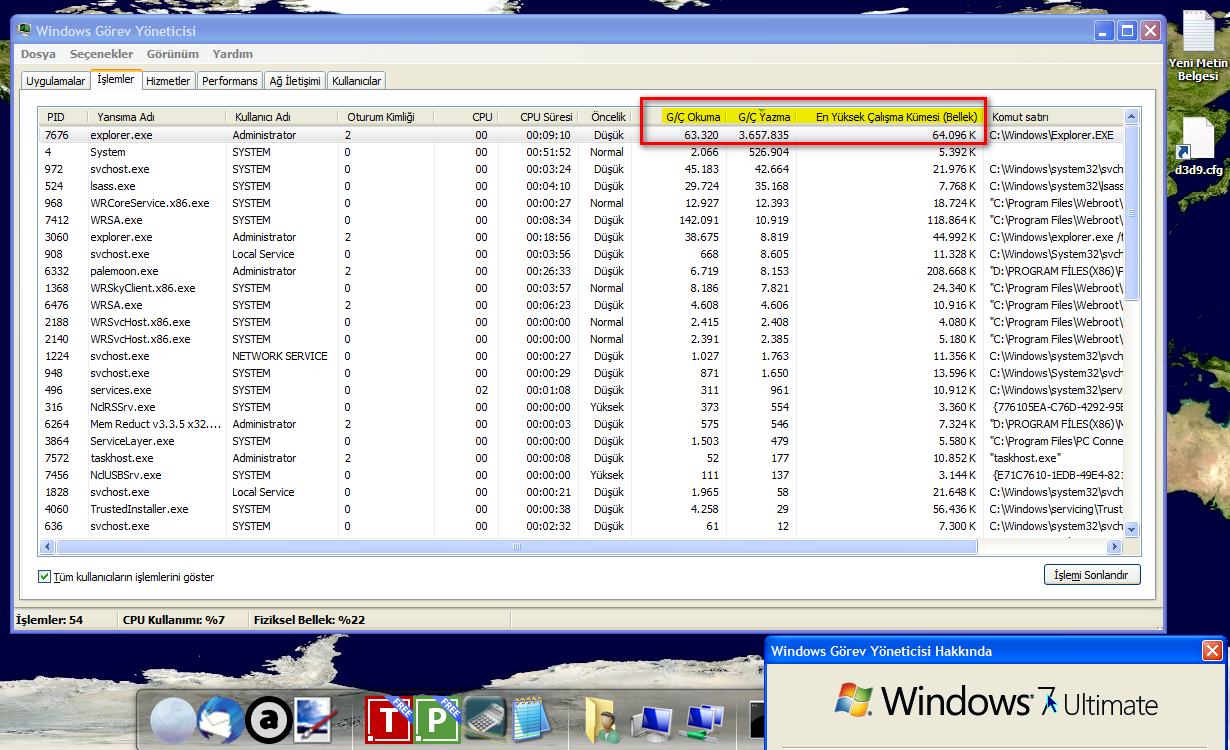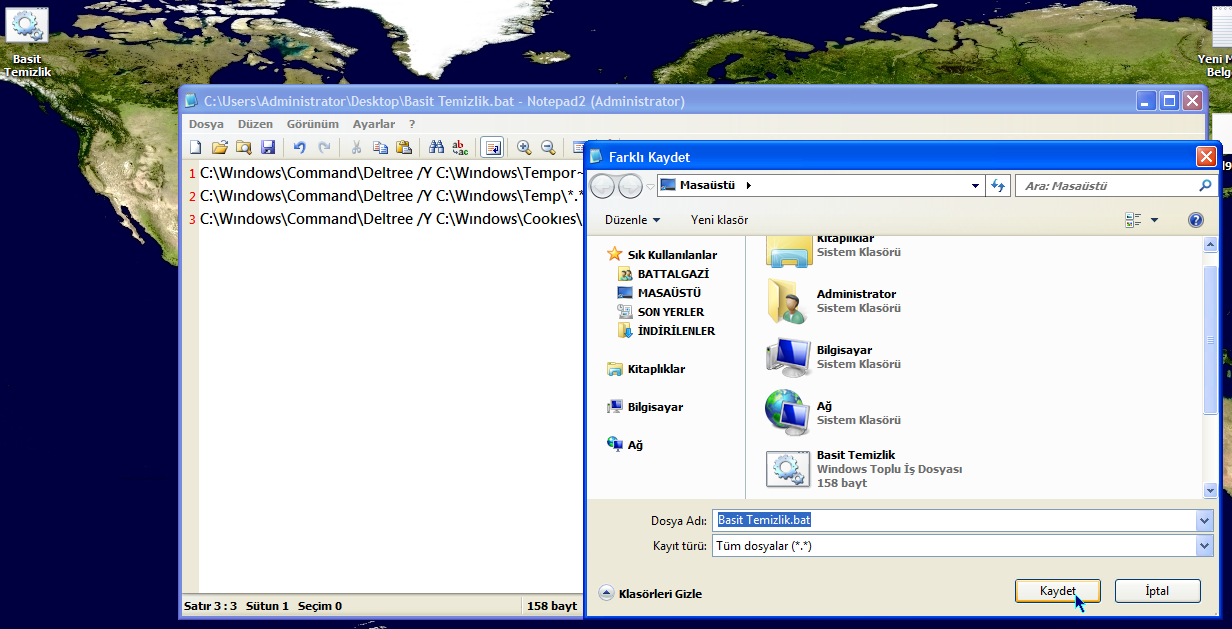81.Windows İpucusu : Windows MS-DOS ASIIC Kodlarına Göre Karakter Kümeleri
Değerli Forumdaş Ve Gezginler
MS-DOS Asii Kodlarına Göre Karekterler
----------------------------------------------------------------------------------------------------------
Asii Kodlarına Göre Karekterler:
! Ascii 33 ünlem
' Ascii 39 tek tırnak
+ Ascii 43 artı
% Ascii 37 yüzde
& Ascii 38 ve
/ Ascii 47 bölü
( Ascii 40 sol parantez
) Ascii 41 sağ parantez
= Ascii 61 eşittir
? Ascii 63 soru işareti
* Ascii 42 yıldız
- Ascii 45 eksi, tire
_ Ascii 95 alt çizgi
, Ascii 44 virgül
; Ascii 59 noktalı virgül
: Ascii 58 iki nokta üstüste
\ Ascii 92 tersbölü
# Ascii 35 rakam işareti
$ Ascii 36 dolar işareti
< Ascii 60 küçüktür
> Ascii 62 büyüktür
" Ascii 34 çift tırnak
@ Ascii 64 ed işareti
bibar Ascii 124 bibar işareti
~ Ascii 126 tilda işareti_
Değerli Forumdaş Ve Gezginler
MS-DOS Asii Kodlarına Göre Karekterler
----------------------------------------------------------------------------------------------------------
Asii Kodlarına Göre Karekterler:
! Ascii 33 ünlem
' Ascii 39 tek tırnak
+ Ascii 43 artı
% Ascii 37 yüzde
& Ascii 38 ve
/ Ascii 47 bölü
( Ascii 40 sol parantez
) Ascii 41 sağ parantez
= Ascii 61 eşittir
? Ascii 63 soru işareti
* Ascii 42 yıldız
- Ascii 45 eksi, tire
_ Ascii 95 alt çizgi
, Ascii 44 virgül
; Ascii 59 noktalı virgül
: Ascii 58 iki nokta üstüste
\ Ascii 92 tersbölü
# Ascii 35 rakam işareti
$ Ascii 36 dolar işareti
< Ascii 60 küçüktür
> Ascii 62 büyüktür
" Ascii 34 çift tırnak
@ Ascii 64 ed işareti
bibar Ascii 124 bibar işareti
~ Ascii 126 tilda işareti_